Esta página fue traducida automáticamente. Si detectas un error, selecciónalo y presiona Ctrl+Enter para informarlo a los editores.
1 Configurando una plantilla
Descripción general
Configurar una plantilla requiere que primero cree una plantilla definiendo sus parámetros generales y luego agregue entidades (métricas, disparadores, gráficos, etc.) a la misma.
Creación de una plantilla
Para crear una plantilla, haga lo siguiente:
- Vaya a Recopilación de datos → Plantillas.
- Haga clic en Crear plantilla.
- Edite los atributos de la plantilla.
La pestaña Plantilla contiene los atributos generales de la plantilla.
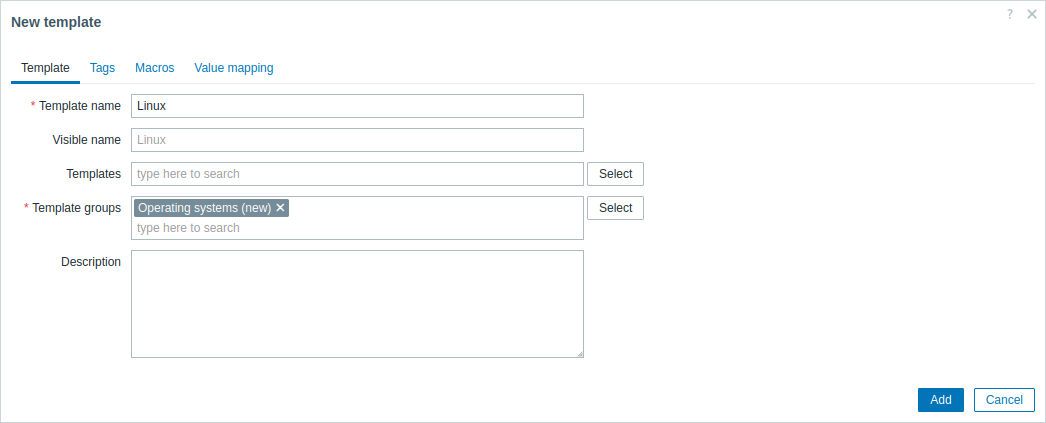
Todos los campos obligatorios están marcados con un asterisco rojo.
Atributos de la plantilla:
| Parámetro | Descripción |
|---|---|
| Nombre de la plantilla | Nombre único de la plantilla. Se permiten caracteres alfanuméricos, espacios, puntos, guiones y guiones bajos. No se permiten espacios al principio ni al final. |
| Nombre visible | Si establece este nombre, será el que se muestre en listas, mapas, etc. |
| Plantillas | Vincule una o más plantillas a esta plantilla. Todas las entidades (métricas, disparadores, etc.) serán heredadas de las plantillas vinculadas. Para vincular una nueva plantilla, escriba su nombre en el campo Plantillas; esto mostrará una lista desplegable de plantillas coincidentes. Alternativamente, haga clic en Seleccionar para abrir la ventana emergente Plantillas, que inicialmente no muestra plantillas. Para rellenar la lista, escriba el nombre de un grupo de plantillas en el campo Grupo de plantillas (y seleccione uno de la lista sugerida) o pulse el botón Seleccionar junto al campo Grupo de plantillas para abrir una ventana emergente Grupos de plantillas. Una vez que elija un grupo de plantillas, la ventana emergente Plantillas se actualizará para mostrar las plantillas que pertenecen a ese grupo. Las plantillas seleccionadas se vincularán cuando se guarde o actualice la configuración. Para desvincular una plantilla, utilice una de las dos opciones en el bloque Plantillas: Desvincular - desvincula la plantilla, pero conserva sus entidades (métricas, disparadores, etc.); Desvincular y limpiar - desvincula la plantilla y elimina todas sus entidades (métricas, disparadores, etc.). |
| Grupos de plantillas | Grupos de plantillas a los que pertenece la plantilla. |
| Descripción | Descripción de la plantilla. |
| Proveedor y versión | Proveedor y versión de la plantilla; se muestra solo al actualizar plantillas existentes (plantillas predeterminadas proporcionadas por Zabbix, plantillas importadas o plantillas modificadas a través de la API de plantillas) si la configuración de la plantilla contiene dicha información. No se puede modificar en el frontend de Zabbix. Para las plantillas predeterminadas, la versión se muestra de la siguiente manera: versión principal de Zabbix, delimitador ("-"), número de revisión (aumenta con cada nueva versión de la plantilla y se reinicia con cada versión principal de Zabbix). Por ejemplo, 7.0-0, 7.0-5, 8.0-0, 8.0-3. |
La pestaña Etiquetas permite definir etiquetas a nivel de plantilla. Todos los problemas de los equipos vinculados a esta plantilla se etiquetarán con los valores introducidos aquí.
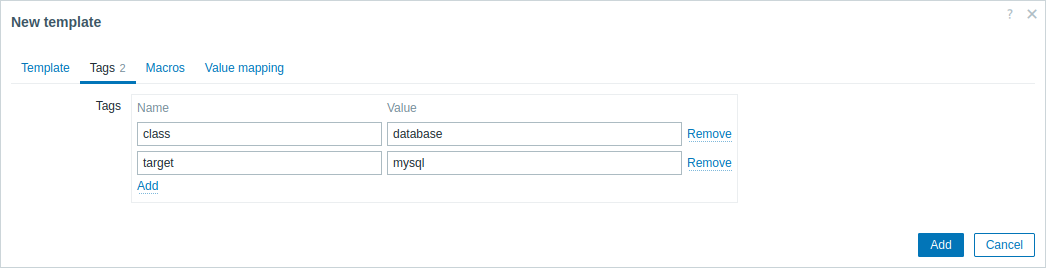
Se admiten macros de usuario, macros {INVENTORY.*}, {HOST.HOST}, {HOST.NAME}, {HOST.CONN}, {HOST.DNS}, {HOST.IP}, {HOST.PORT} y {HOST.ID} en las etiquetas.
La pestaña Macros permite definir macros de usuario a nivel de plantilla como pares nombre-valor. Tenga en cuenta que los valores de las macros pueden mantenerse como texto plano, texto secreto o secreto de Vault. También se admite agregar una descripción.
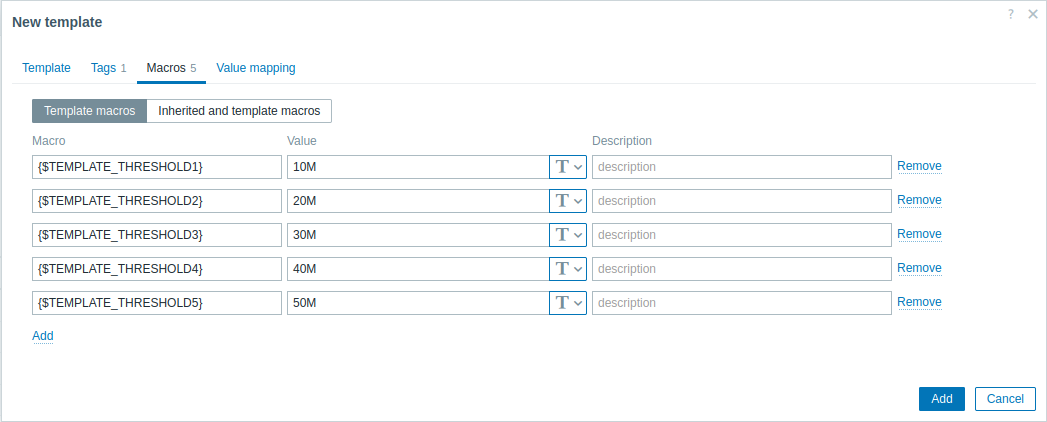
Si selecciona la opción Macros heredadas y de plantilla, también puede ver las macros de las plantillas vinculadas y las macros globales que la plantilla heredará, así como los valores a los que se resolverán las macros.
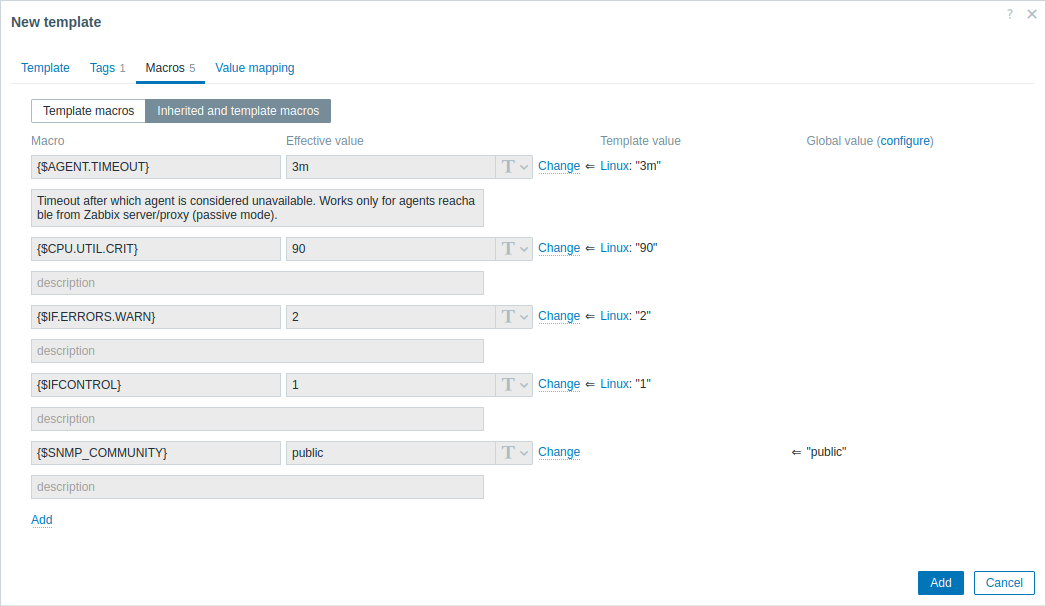
Para mayor comodidad, se proporcionan enlaces a las plantillas correspondientes, así como un enlace a la configuración de macros globales. También es posible editar una macro de plantilla vinculada o una macro global a nivel de plantilla, creando efectivamente una copia de la macro en la plantilla.
La pestaña Mapeo de valores permite configurar una representación amigable para humanos de los datos de la métrica en los mapeos de valores.
Botones:
 |
Agregar la plantilla. La plantilla agregada debería aparecer en la lista. |
 |
Actualizar las propiedades de una plantilla existente. |
 |
Crear otra plantilla basada en las propiedades de la plantilla actual. Esto incluye las entidades (métricas, disparadores, etc.) tanto heredadas de las plantillas vinculadas como adjuntas directamente a la plantilla actual, pero excluye el proveedor y la versión de la plantilla actual para que la plantilla clonada sea distinguible de la original. |
 |
Eliminar la plantilla; las entidades de la plantilla (métricas, disparadores, etc.) permanecen en los equipos vinculados. |
 |
Eliminar la plantilla y todas sus entidades de los equipos vinculados. |
 |
Cancelar la edición de las propiedades de la plantilla. |
Añadir métricas, disparadores y gráficos
Las métricas deben añadirse primero a una plantilla. Los disparadores y gráficos no pueden añadirse sin la métrica correspondiente.
Hay dos formas de añadir métricas a la plantilla:
Para crear nuevas métricas, siga las directrices para Crear una métrica.
Para añadir métricas existentes a la plantilla:
- Vaya a Recopilación de datos → Equipos (o Plantillas).
- Haga clic en Métricas en la fila del equipo/plantilla requerido.
- Marque las casillas de las métricas que desea añadir a la plantilla.
- Haga clic en Copiar debajo de la lista de métricas.
- Seleccione la plantilla (o grupo de plantillas) a la que se deben copiar las métricas y haga clic en Copiar. Todas las métricas seleccionadas se copiarán a la plantilla.
La adición de disparadores y gráficos se realiza de manera similar (desde la lista de disparadores y gráficos respectivamente), recordando nuevamente que solo pueden añadirse si primero se han añadido las métricas requeridas.
Añadir paneles
Para añadir paneles a una plantilla en Recopilación de datos → Plantillas, haga lo siguiente:
- Haga clic en Paneles en la fila de la plantilla.
- Configure un panel siguiendo las directrices de configuración de paneles.
Al configurar widgets en un panel de plantilla (en lugar de un panel global), los parámetros relacionados con el equipo no están disponibles y algunos parámetros tienen una etiqueta diferente. Esto se debe a que los paneles de plantilla muestran datos solo del equipo al que está vinculada la plantilla. Por ejemplo, los parámetros Grupos de equipos, Excluir grupos de equipos y Equipos en el widget Problemas no están disponibles, el parámetro Grupos de equipos en el widget Disponibilidad de equipos no está disponible, y el parámetro Mostrar equipos en mantenimiento se renombra a Mostrar datos en mantenimiento, etc. Para obtener más información sobre la disponibilidad de parámetros en los widgets de panel de plantilla, consulte los parámetros específicos para cada widget de panel.
Para más detalles sobre cómo acceder a los paneles de equipos que se crean a partir de paneles de plantilla, consulte la sección paneles de equipos.
Configuración de reglas de descubrimiento de bajo nivel
Consulte la sección descubrimiento de bajo nivel del manual.
Añadir escenarios web
Para añadir escenarios web a una plantilla en Recopilación de datos → Plantillas, haga lo siguiente:
- Haga clic en Web en la fila de la plantilla.
- Configure un escenario web siguiendo el método habitual de configuración de escenarios web.

